Apa itu Debian?
 |
| Debian 8 'Jessie' |
Debian adalah sistem operasi komputer yang tersusun dari paket-paket perangkat lunak yang dirilis sebagai perangkat lunak bebas dan terbuka dengan lisensi mayoritas GNU General Public Licensedan lisensi perangkat lunak bebas lainnya. Debian GNU/Linux memuat perkakas sistem operasi GNU dan kernel Linux merupakan distribusi Linux yang popmuler dan berpengaruh. Debian didistribusikan dengan akses ke repositori dengan ribuan paket perangkat lunak yang siap untuk instalasi dan digunakan.
Debian terkenal dengan sikap tegas pada filosofi dari Unix dan perangkat lunak bebas. Debian dapat digunakan pada beragam perangkat keras, mulai dari komputer jinjing dan desktop hingga telepon dan server. Debian fokus pada kestabilan dan keamanan. Debian banyak digunakan sebagai basis dari banyak distribusi GNU/Linux lainnya.
Sistem operasi Debian merupakan gabungan dari perangkat lunak yang dikembangkan dengan lisensi GNU, dan utamanya menggunakan kernel Linux, sehingga populer dengan nama Debian GNU/Linux. Sistem operasi Debian yang menggunakan kernel Linux merupakan salah satu distro Linux yang populer dengan kestabilannya. Dengan memperhitungkan distro berbasis Debian, seperti Ubuntu, Xubuntu, Knoppix, Mint, dan sebagainya, maka Debian merupakan distro Linux yang paling banyak digunakan di dunia.
Versi Debian cukup banyak, hingga saat ini varian Debian sudah ada 9 dengan nama kode 'Strech'. Kenapa Debian? Karena menurut saya Debian cukup stabil untuk dijadikan sebuah server untuk pelayanan atau administrasi.
Oke langsung saja, tanpa banyak basa-basi kita langsung lakukan instalasi Debiannya. Oh iya, disini saya akan melakukan instalasi Debian 8 dalam bentuk Server berbasis CLI (Command-Line Interface), bukan yang berbasis Dekstop atau GUI (Graphical User Interface).
Instalasi Debian 8 'Jessie'
Sebelum melakukan instalasi kita siapkan dulu bahan-bahanya, yaitu :
- OS Debian 8, jika belum ada bisa download disini atau disini
- Karena saya mau install di Virtual, jika belum punya silahkan download disini
Perlu diingat, disini CD/DVD paket debian 8 ada 3 paket. Namun untuk Instalasi OS nya saja hanya di Paket 1, sedangkan paket 2 dan paket 3 adalah repositorynya untuk instalasi sesuai kebutuhan kita.
Yuk, lansgung saja kita lakukan instalasinya, buka VirtualBox dan pastikan CD-ROM sudah terkoneksi dengan virtualbox untuk akses paket 1 instalasi debiannya. Lalu jalankan.
 |
| Gambar 1 |
1. Ketika sudah dijalankan, kita akan masuk ke jendela awal intsalasi. Pilih install untuk melakukan instalasi Debian 8 dan tekan Enter
 |
| Gambar 2 |
2. Pemilihan bahasa, pilih bahasa sesuai dengan keinginan anda. Disini saya memilih menggunakan bahasa Inggris
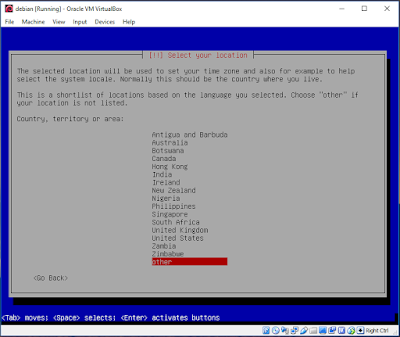 |
| Gambar 3 |
 |
| Gamabr 4 |
 |
| Gambar 5 |
3. Pada Gambar 3, 4, dan 5 adalah pemilihan lokasi negara tempat tinggal kalian. Pilihlah Indonesia
 |
| Gambar 6 |
 |
| Gambar 7 |
 |
| Gambar 8 |
4. Ini adalah pemilihan pengaturan asal, pilih United State dan untuk keyboard pilih American English. Dan kemudian proses instalasi akan berjalan
 |
| Gambar 9 |
 |
| Gambar 10 |
5. Jika kita sudah melakukan set jaringan, kita akan diminta untuk memilih jaringan mana yang akan di jadikan primary atau utama. Sesuaikan dengan pilihan anda, lalu Enter dan Instalasi akan berlanjut
 |
| Gambar 11 |
6. Untuk Name Server kalau belum ada, biarkan default atau kosong, Enter untuk melanjutkan Instalasi
 |
| Gambar 12 |
7. Untuk hostname pada gambar 12 isikan debian saja, lalu Enter untuk Continue
 |
| Gambar 13 |
8. Untuk domain, biarkan kosong atau isi terserah anda. Saya disini mengisikan dengan www.widayat.ac.id
 |
| Gambar 14 |
 |
| Gambar 15 |
9. Masukkan password untuk akses root Debian kita
 |
| Gambar 16 |
 |
| Gambar 17 |
 |
| Gambar 18 |
 |
| Gambar 19 |
10. Pada Gambar 16 sampai gambar 19, kita diminta untuk mengisikan username serta passwordnya untuk login ke Debian
 |
| Gambar 20 |
11. Disini adalah setting untuk waktu Debian kita, pilih sesuai lokasi waktu kalian
 |
| Gambar 21 |
12. Disini adalah awal jendela membuat partisi disk, saya memilih metode Guide - user entire disk, Lalu Enter
 |
| Gambar 22 |
 |
| Gambar 23 |
 |
| Gambar 24 |
13. Lalu akan terlihat disk kita, pilih disk. Dan ketika ada pertanyaan tentang "Create new empty partition table on this device" pilih Yes. Dan akan muncul free space harddisk kita (Gambar 22, Gambar 23, Gambar 24).
 |
| Gambar 25 |
14. Pilih Create a New Partition
 |
| Gambar 26 |
16. Saya memilih All files in one partition, sesuai dengan rekomendasi pihak debian dan untuk mempermudah partisi disk juga
 |
| Gambar 27 |
17. Lalu pilih finish, dan Enter
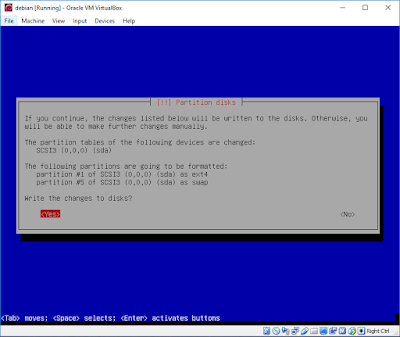 |
| Gambar 28 |
 |
| Gambar 29 |
18. Pilih Yes, lalu Enter. Dan Instalasi akan berlanjut
 |
| Gambar 30 |
19. Jika CD yg kita inginkan hanya CD instalasi Debian tanpa paket lainnya. Pilih No, Lalu enter
 |
| Gambar 31 |
20. Ingin menggunkan network mirror untuk instalasi, pilih Yes. Jika tidak bisa memlih No
 |
| Gambar 32 |
21. Pilih lokasi Negara, yaitu saya memilih Indonesia. Lalu enter
 |
| Gambar 33 |
22. Kemudian proses instalasi akan berlanjut
 |
| Gambar 34 |
23. Ini adalah pilihan software apa saja yang akan diinstal, pilih standart saja, Lalu enter atau continue
 |
| Gambar 35 |
24. Anda bisa melakukan untuk menginstall Grub loader ataupun tidak, pilih Yes atau No lalu enter
 |
| Gambar 36 |
25. Jika memilih install grub loader, pilih /dev/sda lalu klik Enter
 |
| Gambar 37 |
26. Nah proses instalasi Debian telah selesai, pilih continue dan Enter untuk melakukan finishing instalasi
 |
| Gambar 38 |
27. Nah, ini adalah tampilan dari Debian 8 Server
Bagaimana? Mudah bukan untuk melakukan instalasi Debian? Setelah instalasi selesai dilakukan, silahkan anda konfigurasi sesuai dengan kebutuhan apa yang ingin anda serverkan dengan Debian ini.
Mungkin itu untuk post kali ini tentang Instalasi Debian 8 'Jessie', semoga bermanfaat dan selamat mencoba.


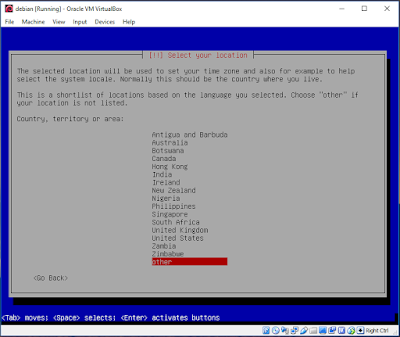
























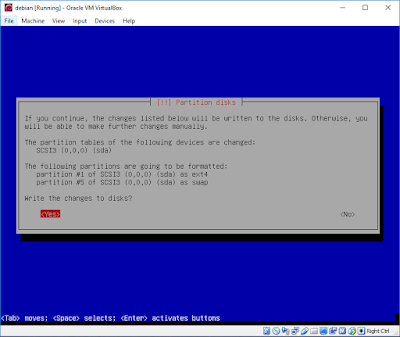











Komentar
Posting Komentar